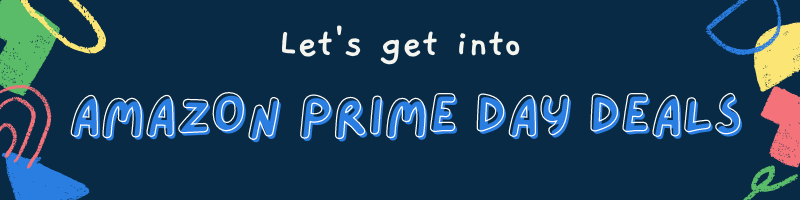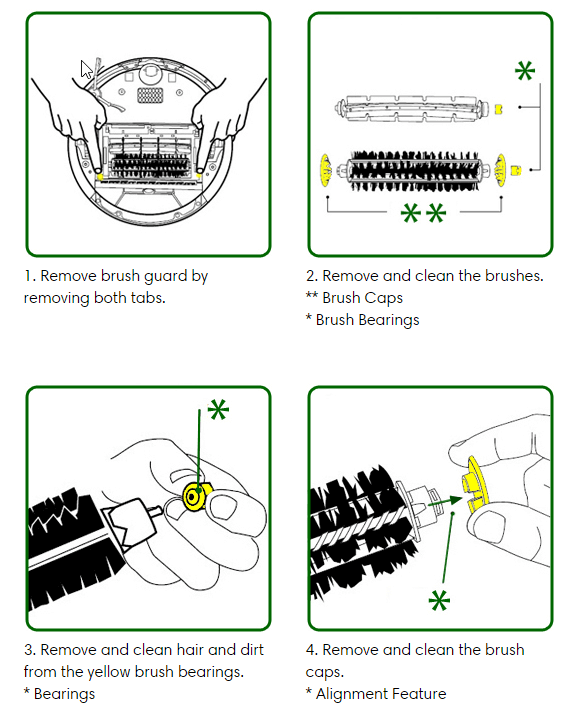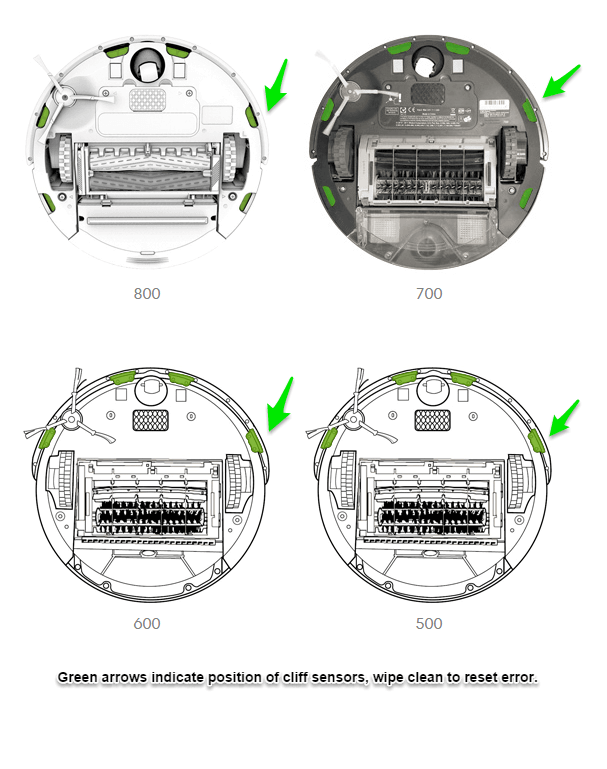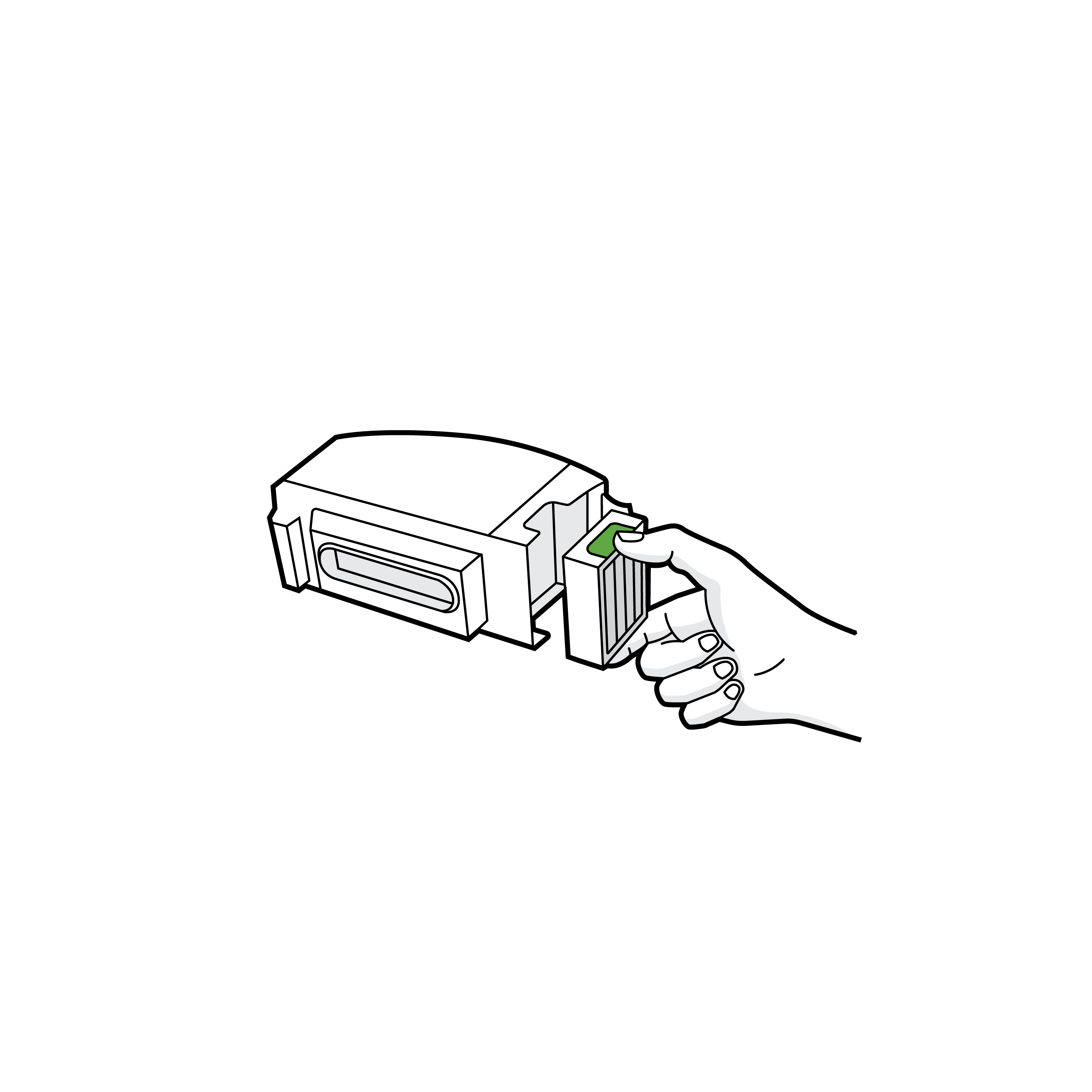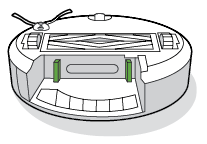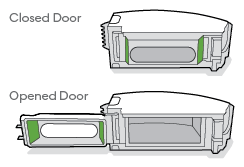Роботы-пылесосы для сухой уборки Roomba, как и вся техника, может выходить из строя, а в процессе использования возможно появление различных ошибок.
При возникновении ошибок в работе, пользователю необходимо узнать что произошло с его роботом, чтобы быстро устранить проблему. Для этого достаточно выполнить несложные действия в зависимости от типа Вашего Roomba
Roomba с управлением через приложение
Все последние модели роботов-пылесосов семейства Roomba имеют встроенный Wi-Fi-модуль и управляются через мобильное приложение, а все сообщения об ошибках озвучиваются голосовым оповещением.
Чтобы понять, какая именно ошибка у Roomba в данный момент, через приложение должен быть выбран понятный вам язык.
Roomba без модуля Wi-Fi
Если ваш Roomba не управляется через приложение, поскольку у робота отсутствует модуль беспроводной связи, например, старые модели 600-й серии, то язык голосовых сообщений необходимо установить с помощью кнопки CLEAN, размещенной на самом пылесосе. Все оповещения о проблемах Roomba озвучивает голосом, поэтому настоятельно рекомендуется выставить понятный вам язык.
Смена языка
Смена языка осуществляется следующим образом:
Вариант 1
- Убедитесь, что Roomba находится в выключенном состоянии, т.е. у него не горит индикация.
- Нажмите и удерживайте несколько секунд кнопку CLEAN, пока не включится световая индикация. После того, как кнопка будет отпущена, робот скажет какой язык у него установлен в настоящий момент.
- Для смены языка кратковременно нажимайте на CLEAN до тех пор, пока роботом не будет произнесена фраза на нужном языке.
- Зафиксируйте выбранный язык, удерживая нажатой CLEAN, пока Roomba не перейдет в режим ожидания и не погаснет индикация.
Вариант 2
- Убедитесь, что Roomba находится в выключенном состоянии, т.е. у него не горит индикация.
- Нажмите и удерживайте несколько секунд кнопку DOCK, пока не появится звуковой сигнал. После этого робот скажет какой язык у него установлен в настоящий момент.
- Для смены языка кратковременно нажимайте на CLEAN до тех пор, пока роботом не будет произнесена фраза на нужном языке.
- Зафиксируйте выбранный язык, удерживая нажатой CLEAN, пока Roomba не перейдет в режим ожидания и не погаснет индикация.
У некоторых моделей отсутствует русский язык, однако стоит учитывать, что голосовое сообщение всегда идет по схеме:
- Слово «Ошибка»,
- Номер ошибки,
- Ее описание.
Определив номер ошибки на слух на английском, немецком, испанском, французском или любом другом доступном у робота языке, можно по таблице определить то, о чем оповещает Roomba.
Голосовые сообщения об ошибках
Ошибка 1. Перенесите пылесос на другое место и нажмите кнопку CLEAN, чтобы запустить устройство заново.
Ошибка возникает, если робот Roomba застрял с повисшим в воздухе колесом. Убедитесь, что колеса робота Roomba твердо стоят на полу и запустите гаджет в другом месте.
Ошибка 2. Откройте щеточный модуль Roomba и очистите щетки.
Ошибка возникает в том случае, когда основные щетки не вращаются при старте робота-пылесоса.
Ошибка 5. Прокрутите боковые колеса робота Roomba, чтобы произвести очистку.
Проблема возникает в том случае, если одно из боковых колес не вращается. Следует их оба очистить и удостовериться в том, что они свободно вращаются.
Ошибка 6. Перенесите пылесос на другое место и нажмите кнопку CLEAN, чтобы запустить устройство заново.
Такая ситуация возникает когда загрязнены датчики перепада высоты или робот находится далеко от поверхности пола. Для устранения ошибки требуется протереть датчики и/или перенести Roomba на ровную поверхность.
Чтобы услышать такую ошибку, поставьте гаджет себе на колени и включите режим уборки.
Ошибка 7. Прокрутите боковые колеса робота Roomba, чтобы произвести очистку.
Проблема возникает в том случае, если одно из боковых колес не вращается. Следует их оба очистить от мусора и волос и убедиться в том, что они свободно вращаются.
Ошибка 9. Постучите по бамперу мягкого касания гаджета, чтобы произвести очистку.
Ошибка возникает в том случае, когда большое количество мусора мешает нормальному движению бампера мягкого касания. Постучав по нему, мусор должен выпасть из бампера.
Ошибка 10. Прокрутите боковые колеса робота Roomba, чтобы выполнить очистку.
Данная ошибка характерна для тех случаев, когда гаджет постоянно передвигается по кругу, а бампер мягкого касания не фиксирует преграды. Прочистите колеса для устранения проблемы. Если поведение робота не поменялось, то это указывает на то, что Roomba запущен в очень большом помещении. В данной ситуации стоит зонировать территорию уборки посредством виртуальных ограничителей.
Ошибка без номера. Подрядите батарею робота Roomba.
Для устранения проблемы поместите робот на зарядную станцию.
Световая индикация ошибок
Световое оповещение указывает на проблемы в процессе зарядки Roomba.
1 мигание. Отсутствует соединение с батареей. Если эта ошибка у нового Roomba, то следует вытащить защитный язычок, выглядывающий из отсека аккумулятора. Одно мигание у работающего ранее робота указывает на выход батареи из строя и необходимости установки нового аккумулятора.
2 мигания. Робот должен остыть, чтобы процесс зарядки проходил в штатном режиме. Не ставьте Roomba на базу на протяжении одного часа минимум.
3 мигания. Произошел сбой, требующий перезагрузки программного обеспечения. После сброса ПО можно устанавливать гаджет на зарядку.
5 миганий. Произошел сбой, требующий перезагрузки программного обеспечения. После сброса ПО можно устанавливать гаджет на зарядку.
6 миганий. Робот должен остыть, чтобы процесс зарядки проходил в штатном режиме. Не ставьте Roomba на базу на протяжении одного часа минимум.
7 миганий. Робот должен остыть, чтобы процесс зарядки проходил в штатном режиме. Не ставьте Roomba на базу на протяжении одного часа минимум.
Вы можете столкнуться с ошибкой Roomba 5 или Err5, если на клеммах аккумулятора или док-станции скопился нагар или пыль. Более того, глубоко разряженный аккумулятор (который следует заряжать от лабораторного источника питания) также может вызвать проблему.
Проблема возникает, когда робот Roomba пользователя не заряжается с ошибкой 5, что означает, что любой из модулей зарядки (кабель для зарядки, док-станция, аккумулятор, материнская плата, зарядные терминалы и т. Д.) Робота Roomba не работает.
Ошибка Roomba 5
Вы можете исправить ошибку Roomba 5, очистив клеммы аккумулятора / док-станции или зарядив аккумулятор лабораторным источником питания (как обсуждается ниже), но перед этим убедитесь, что зарядный кабель (подключающий док-станцию к источнику питания) не отключен. неисправен.
Очистите контакты аккумулятора и клемм
Вы можете столкнуться с ошибкой зарядки робота Roomba 5, если на клеммах аккумулятора или док-станции скопился углерод (или пыль). В этом контексте очистка контактов аккумулятора и клемм док-станции может решить проблему.
- Выкрутите 4 винта в нижней части устройства и снимите нижнюю крышку.
Отверните нижние винты робота Roomba.
- Затем убедитесь, что желтая бирка батареи полностью удалена (если это новый блок).
- Теперь проверьте, не погнут ли какие-либо контакты или клеммы, затем выпрямите клеммы.
- Затем очистите клеммы аккумулятора и контакты док-станции розовым / волшебным ластиком (тем, что используется с графитными карандашами).
Очистите клеммы аккумуляторной батареи робота Roomba
- Теперь вставьте аккумулятор и снова установите нижнюю крышку.
Очистите батарейные блоки робота-пылесоса Roomba
- Затем очистите точки зарядки робота Roomba.
Очистите точки зарядки док-станции и робота Roomba
- Теперь поставьте Roomba на зарядку как минимум на 16 часов, а затем проверьте, не исчезла ли ошибка Roomba 5.
- Если это не помогло, проверьте, помогает ли очистка аккумулятора и стыковочных клемм медицинским спиртом (или вы можете попробовать нанести немного уксуса с помощью зубной щетки) ошибку Roomba.
Если проблема не устраняется, проверьте, решает ли проблему включение Roomba на зарядку (пока кнопка «Очистить» не замигает зеленым) путем прямого подключения кабеля питания (без док-станции).
Кнопка очистки мигает зеленым при полной зарядке
Вы также можете попробовать лабораторный источник питания для прямой зарядки аккумулятора и проверить, устраняет ли это ошибку 5 (если аккумулятор был сильно разряжен). Если ошибка 5 все еще существует, возможно, вам придется использовать запасную батарею. Даже если это не сработало, возможно, домашний блок или материнская плата робота Roomba были повреждены, и вам, возможно, придется заменить их (по одному).
Автоматизированное оборудование, используемое для уборки в жилых помещениях, оборудуется блоком самодиагностики. Коды ошибок воспроизводятся голосом, отображаются цифровыми данными на дисплее или миганием светодиода, расположенного на крышке корпуса. Например, возникающая на роботах iRobot Roomba ошибка зарядки 5 указывает на проблемы с программным обеспечением контроллера батареи. Подробное описание кодов неисправностей и способы устранения приведены в инструкции по эксплуатации.
Ошибка зарядки 1, отображаемая одиночной вспышкой светового индикатора, указывает на отсутствие контакта в цепи питания. Одновременно на дисплее отображается текстовое сообщение Err 1. Оборудование поставляется в продажу со специальным предохранителем, расположенным в нише аккумуляторной батареи. Пользователю требуется перевернуть робот и открыть пластиковую крышку, зафиксированную 2 винтами с крестообразной головкой.
Внутри отсека размещена батарея, которую необходимо снять. После удаления защитной вставки, выполненной из пластика желтого цвета, аккумулятор устанавливается на штатное место (логотип iRobot располагается в направлении крышки). При корректном включении оборудования зуммер проиграет мелодию.
Голосовое сообщение об ошибке 1 указывает на вывешивание корпуса робота, при котором фронтальный ролик теряет контакт с поверхностью пола. Пользователь переносит оборудование вручную, рекомендуется проверить ниши колес и удалить забившуюся в полости грязь. На части роботов сообщение о проблеме 1 указывает на потерю связи с полом левого колеса с индивидуальным моторным приводом.
Ошибка 2
Голосовая ошибка 2 указывает на неисправность в приводе центральных резиновых валков. Ремонт заключается в снятии и чистке элементов, закрепленных пластиковой прямоугольной рамкой. На торцах щеток расположены подшипниковые узлы, рекомендуется удалить намотавшиеся внутри волосы и шерсть.
Двойное мигание лампы сигнализирует об ошибке зарядки, возникшей из-за перегрева элементов батареи. Оборудование снимается с зарядной базы на 1-2 часа, после снижения температуры аккумулятора процедура восстановления емкости батареи возобновляется. Проблема возникает при поломке зарядного адаптера или при использовании нештатного устройства.
Сброс кода, записанного в память устройства, выполняется принудительной перезагрузкой (кнопки Spot и Dock).
Роботы, оборудованные звуковым сигнализатором, подают двойной короткий сигнал, указывающий на проблему с приводом чистящих узлов. Пользователю необходимо очистить щетки робота, параллельно удаляется загрязнение с поверхности приводных валов.
Ошибка 5
Звуковая ошибка 5 (пятикратный короткий сигнал зуммером или голосовым сообщением) указывает на заклинивание привода боковых колес. Руководство по эксплуатации рекомендует выключить питание робота и очистить полость под колесом от набившегося мусора. Дополнительно проверяется вращение колеса и связанных с ним механизмов. На части роботов голосовое предупреждение указывает на потерю контакта с полом правого колеса.
Пятикратная световая индикация (с отображением на дисплее кода Err 5) указывает на проблему при подключении к зарядному устройству Румба. Пользователю требуется проверить работу диодного индикатора, расположенного на корпусе напольной станции, а также протереть мягкой салфеткой металлические контактные пятаки, расположенные на зарядном блоке и днище робота. При повторной проблеме Error 5 рекомендуется сделать сброс настройки оборудования выключением питания боковым тумблером (или одновременным нажатием на 10 сек. клавиш Spot и Dock).
Техникой какого производителя пользуетесь дома?
Ошибка 6
Ошибка 6, отображаемая 6-кратной вспышкой диода, возникает при перегреве батареи. Инструкция рекомендует прекратить зарядку аккумулятора до снижения температуры. При повторном возникновении проблемы требуется обратиться в сервисный центр.
Голосовое сообщение о проблеме 6 указывает на некорректную работу сенсоров перепада высоты пола. Проблема возникает при зависании оборудования на ступеньках лестницы, высотный датчик фиксирует перепад высоты, но корректировка траектории невозможна. Для устранения проблемы необходимо перенести оборудование на ровную поверхность или протереть стекла сенсоров мягкой салфеткой без применения моющего средства.
Другие ошибки
Проблема 3, отображающаяся только световым индикатором, указывает на ошибку при зарядке батареи или поломку аккумулятора. Для восстановления работоспособности изделия рекомендуется сбросить настройки робота. Самостоятельное исправление внутреннего дефекта батареи невозможно, требуется обратиться в сервисную службу.
4-кратное мигание диода, возникающее при зарядке, происходит при использовании неоригинального зарядного устройства. Для устранения последствий требуется произвести перезагрузку робота (одновременным нажатием и удержанием на протяжении 12 секунд клавиш Spot и Dock) и установить оригинальный адаптер питания, поставляемый совместно с оборудованием.
Повторяющиеся 7-кратные вспышки индикатора в процессе уборки сигнализируют о перегреве аккумуляторной батареи во время разрядки. Техническая документация рекомендует остановить уборку и охладить элемент питания естественным способом на протяжении 1-2 часов. При повторном возникновении проблемы требуется обратиться в сервисный центр для диагностики причины неисправности.
В случае заедания или потери контакта боковых колес с поверхностью пола подается 7-кратный звуковой сигнал. Робот вручную убирается с неровной поверхности в другую рабочую зону. Дополнительно проверяется состояние редукторов и двигателей, при обнаружении загрязнения полости или оси требуется очистка узла. Заклинивание фронтального ролика отображается подачей 8 звуковых сигналов. Пользователь демонтирует узел из нижней части корпуса, а затем удаляет набившийся в нише мусор.
Голосовое сообщение об ошибке 8 указывает на засорение фильтра или отсутствие подачи воздуха к турбине. Для восстановления работоспособности требуется очистить колбу от пыли и промыть фильтрующие элементы. Дополнительно рекомендуется осмотреть каналы подачи воздуха и удалить из них застрявший мусор.
Заклинивание подвижного бампера или загрязнение защитного экрана сенсоров поиска препятствий включает голосовой информирующий блок, который сообщает о возникновении неисправности 9. Для устранения неисправности требуется осмотреть оборудование, удалить попавшие под демпфер частицы мусора и протереть фронтальное дымчатое стекло влажной салфеткой.
При использовании робота в протяженном помещении возникает проблема с обнаружением препятствий, робот подает голосовое сообщение об ошибке 10. При отсутствии голосового блока проблема передается 11-кратным сигналом зуммера. Рекомендуется убирать площадь по секторам, ограничивая зоны переносным инфракрасным датчиком виртуальной стены. Рекомендуется проверить подвижность бампера вручную, поскольку вторичной причиной появления ошибки является заклинивание фронтального демпфера.
На части роботов встроенный зуммер регистрирует проблемы с сенсорами падения с помощью подачи 12 коротких звуковых сигналов. Для устранения неполадки требуется удалить налет пыли, сформировавшийся на защитных стеклянных вставках, расположенных по периметру днища оборудования. Голосовой подсказчик сообщает пользователю о необходимости восполнения заряда батареи. Оборудование размещается на напольной станции вручную или выводится с помощью пульта дистанционного управления или приложения, установленного на смартфоне.
Вы можете столкнуться с ошибкой Roomba 5 или Err5, если на клеммах аккумулятора или док-станции скопился нагар или пыль. Более того, глубоко разряженный аккумулятор (который следует заряжать от лабораторного источника питания) также может вызвать проблему.
Проблема возникает, когда робот Roomba пользователя не заряжается с ошибкой 5, что означает, что любой из модулей зарядки (кабель для зарядки, док-станция, аккумулятор, материнская плата, зарядные терминалы и т. Д.) Робота Roomba не работает.
Ошибка Roomba 5
Вы можете исправить ошибку Roomba 5, очистив клеммы аккумулятора / док-станции или зарядив аккумулятор лабораторным источником питания (как обсуждается ниже), но перед этим убедитесь, что зарядный кабель (подключающий док-станцию к источнику питания) не отключен. неисправен.
Очистите контакты аккумулятора и клемм
Вы можете столкнуться с ошибкой зарядки робота Roomba 5, если на клеммах аккумулятора или док-станции скопился углерод (или пыль). В этом контексте очистка контактов аккумулятора и клемм док-станции может решить проблему.
- Выкрутите 4 винта в нижней части устройства и снимите нижнюю крышку.Отверните нижние винты робота Roomba.
- Затем убедитесь, что желтая бирка батареи полностью удалена (если это новый блок).
- Теперь проверьте, не погнут ли какие-либо контакты или клеммы, затем выпрямите клеммы.
- Затем очистите клеммы аккумулятора и контакты док-станции розовым / волшебным ластиком (тем, что используется с графитными карандашами).Очистите клеммы аккумуляторной батареи робота Roomba
- Теперь вставьте аккумулятор и снова установите нижнюю крышку.Очистите батарейные блоки робота-пылесоса Roomba
- Затем очистите точки зарядки робота Roomba.Очистите точки зарядки док-станции и робота Roomba
- Теперь поставьте Roomba на зарядку как минимум на 16 часов, а затем проверьте, не исчезла ли ошибка Roomba 5.
- Если это не помогло, проверьте, помогает ли очистка аккумулятора и стыковочных клемм медицинским спиртом (или вы можете попробовать нанести немного уксуса с помощью зубной щетки) ошибку Roomba.
Если проблема не устраняется, проверьте, решает ли проблему включение Roomba на зарядку (пока кнопка «Очистить» не замигает зеленым) путем прямого подключения кабеля питания (без док-станции).
Кнопка очистки мигает зеленым при полной зарядке
Вы также можете попробовать лабораторный источник питания для прямой зарядки аккумулятора и проверить, устраняет ли это ошибку 5 (если аккумулятор был сильно разряжен). Если ошибка 5 все еще существует, возможно, вам придется использовать запасную батарею. Даже если это не сработало, возможно, домашний блок или материнская плата робота Roomba были повреждены, и вам, возможно, придется заменить их (по одному).
Робот-уборщик Roomba имеет немало сообщений об ошибках, отображаемых для пользователей. Одна из распространенных ошибок, о которой в последнее время сообщают многие пользователи, — это ошибка 5. Ошибка 5 в основном связана с неправильной работой зарядных модулей. Это может быть аппаратный сбой или прерывание из-за пыли или других подобных частиц. Некоторые пользователи могут избавиться от этой проблемы, просто очистив определенные части робота, в то время как другие немного борются.
Решение этой ошибки простое. Пользователь должен проверить соответствующее оборудование, отвечающее за зарядку робота Roomba. Проблема может быть в кабеле для зарядки, док-станции, аккумуляторе, материнской плате или клеммах для зарядки. В этой статье мы рассмотрим все возможные решения, с помощью которых вы можете попытаться избавиться от ошибки 5 в роботе Roomba. Итак, без лишних слов, давайте перейдем к делу.
Содержание страницы
-
Как исправить ошибку зарядки Roomba 5?
- Проверьте зарядный кабель:
- Очистите аккумулятор и клеммы:
- Используйте лабораторное зарядное устройство:
С течением времени аккумуляторная батарея или стыковочные клеммы могут накапливать на них углерод или пыль, что может нарушить работу системы зарядки. Кроме того, если вы какое-то время не использовали устройство и батарея сильно разряжена, в этом случае вы увидите ту же ошибку. Помня об этом, мы составили следующее руководство по устранению проблемы. Итак, давайте рассмотрим все возможные решения и посмотрим, какое из них вам подходит.
Проверьте зарядный кабель:
Прежде чем приступить к остальным решениям, сначала необходимо проверить кабель для зарядки. Если с ним что-то не так, робот Roomba не будет заряжаться должным образом, и вы увидите, что на дисплее появляется сообщение об ошибке 5. Одной из наиболее частых причин проблем с аккумулятором в электрическом устройстве всегда является зарядный кабель. Так что внимательно проверьте его.
Если вы убедились, что с кабелем все в порядке, воспользуйтесь другими решениями, упомянутыми ниже.
Очистите аккумулятор и клеммы:
Существует высокая вероятность того, что контакты аккумулятора или док-станции покрыты пылью или нагаром. Это предотвратит правильную зарядку робота Roomba.
- Выкрутите 4 винта в нижней части устройства и снимите крышку, которую они удерживают.
- Полностью удалите желтую бирку аккумулятора.
- Проверьте клеммы аккумулятора и контакты док-станции. Если они погнуты, распрямите их.
- Для их очистки используйте медицинский спирт и осторожно протрите аккумулятор и клеммы док-станции.
- Теперь снова установите нижнюю крышку и снова затяните 4 винта.
- Теперь снова очистите точки зарядки робота Roomba медицинским спиртом.
- После этого поставьте робот Roomba на зарядку не менее чем на 16 часов.
- Теперь проверьте, появляется ли ошибка 5 или нет.
Если ошибка 5 все же появляется, попробуйте следующее решение, упомянутое ниже.
Используйте лабораторное зарядное устройство:
Если аккумулятор робота Roomba сильно разряжен, другого выхода нет. Для непосредственной зарядки аккумулятора необходимо использовать лабораторный источник питания. Обычный способ зарядки здесь не работает.
Этого должно быть достаточно, чтобы избавиться от ошибки 5. Но если у вас все еще появляется то же сообщение об ошибке, вы можете сделать только одно. Вы должны отнести его в сервисный центр и показать его профессионалам. Есть вероятность, что на вашем роботе Roomba потребуется смена оборудования, чтобы он снова заработал.
Вот как можно исправить ошибку зарядки Roomba 5. яЕсли у вас есть какие-либо вопросы или вопросы по этой статье, оставьте комментарий ниже, и мы свяжемся с вами. Также не забудьте ознакомиться с другими нашими статьями на советы и хитрости iPhone,Советы и хитрости для Android, Советы и хитрости для ПКи многое другое для получения дополнительной полезной информации.
Автоматизированное оборудование, используемое для уборки в жилых помещениях, оборудуется блоком самодиагностики. Коды ошибок воспроизводятся голосом, отображаются цифровыми данными на дисплее или миганием светодиода, расположенного на крышке корпуса. Например, возникающая на роботах iRobot Roomba ошибка зарядки 5 указывает на проблемы с программным обеспечением контроллера батареи. Подробное описание кодов неисправностей и способы устранения приведены в инструкции по эксплуатации.
Ошибка зарядки 1, отображаемая одиночной вспышкой светового индикатора, указывает на отсутствие контакта в цепи питания. Одновременно на дисплее отображается текстовое сообщение Err 1. Оборудование поставляется в продажу со специальным предохранителем, расположенным в нише аккумуляторной батареи. Пользователю требуется перевернуть робот и открыть пластиковую крышку, зафиксированную 2 винтами с крестообразной головкой.
Внутри отсека размещена батарея, которую необходимо снять. После удаления защитной вставки, выполненной из пластика желтого цвета, аккумулятор устанавливается на штатное место (логотип iRobot располагается в направлении крышки). При корректном включении оборудования зуммер проиграет мелодию.
Голосовое сообщение об ошибке 1 указывает на вывешивание корпуса робота, при котором фронтальный ролик теряет контакт с поверхностью пола. Пользователь переносит оборудование вручную, рекомендуется проверить ниши колес и удалить забившуюся в полости грязь. На части роботов сообщение о проблеме 1 указывает на потерю связи с полом левого колеса с индивидуальным моторным приводом.
Ошибка 2
Голосовая ошибка 2 указывает на неисправность в приводе центральных резиновых валков. Ремонт заключается в снятии и чистке элементов, закрепленных пластиковой прямоугольной рамкой. На торцах щеток расположены подшипниковые узлы, рекомендуется удалить намотавшиеся внутри волосы и шерсть.
Двойное мигание лампы сигнализирует об ошибке зарядки, возникшей из-за перегрева элементов батареи. Оборудование снимается с зарядной базы на 1-2 часа, после снижения температуры аккумулятора процедура восстановления емкости батареи возобновляется. Проблема возникает при поломке зарядного адаптера или при использовании нештатного устройства.
Сброс кода, записанного в память устройства, выполняется принудительной перезагрузкой (кнопки Spot и Dock).
Роботы, оборудованные звуковым сигнализатором, подают двойной короткий сигнал, указывающий на проблему с приводом чистящих узлов. Пользователю необходимо очистить щетки робота, параллельно удаляется загрязнение с поверхности приводных валов.
Ошибка 5
Звуковая ошибка 5 (пятикратный короткий сигнал зуммером или голосовым сообщением) указывает на заклинивание привода боковых колес. Руководство по эксплуатации рекомендует выключить питание робота и очистить полость под колесом от набившегося мусора. Дополнительно проверяется вращение колеса и связанных с ним механизмов. На части роботов голосовое предупреждение указывает на потерю контакта с полом правого колеса.
Пятикратная световая индикация (с отображением на дисплее кода Err 5) указывает на проблему при подключении к зарядному устройству Румба. Пользователю требуется проверить работу диодного индикатора, расположенного на корпусе напольной станции, а также протереть мягкой салфеткой металлические контактные пятаки, расположенные на зарядном блоке и днище робота. При повторной проблеме Error 5 рекомендуется сделать сброс настройки оборудования выключением питания боковым тумблером (или одновременным нажатием на 10 сек. клавиш Spot и Dock).
Техникой какого производителя пользуетесь дома?
Ошибка 6
Ошибка 6, отображаемая 6-кратной вспышкой диода, возникает при перегреве батареи. Инструкция рекомендует прекратить зарядку аккумулятора до снижения температуры. При повторном возникновении проблемы требуется обратиться в сервисный центр.
Голосовое сообщение о проблеме 6 указывает на некорректную работу сенсоров перепада высоты пола. Проблема возникает при зависании оборудования на ступеньках лестницы, высотный датчик фиксирует перепад высоты, но корректировка траектории невозможна. Для устранения проблемы необходимо перенести оборудование на ровную поверхность или протереть стекла сенсоров мягкой салфеткой без применения моющего средства.
Другие ошибки
Проблема 3, отображающаяся только световым индикатором, указывает на ошибку при зарядке батареи или поломку аккумулятора. Для восстановления работоспособности изделия рекомендуется сбросить настройки робота. Самостоятельное исправление внутреннего дефекта батареи невозможно, требуется обратиться в сервисную службу.
4-кратное мигание диода, возникающее при зарядке, происходит при использовании неоригинального зарядного устройства. Для устранения последствий требуется произвести перезагрузку робота (одновременным нажатием и удержанием на протяжении 12 секунд клавиш Spot и Dock) и установить оригинальный адаптер питания, поставляемый совместно с оборудованием.
Повторяющиеся 7-кратные вспышки индикатора в процессе уборки сигнализируют о перегреве аккумуляторной батареи во время разрядки. Техническая документация рекомендует остановить уборку и охладить элемент питания естественным способом на протяжении 1-2 часов. При повторном возникновении проблемы требуется обратиться в сервисный центр для диагностики причины неисправности.
В случае заедания или потери контакта боковых колес с поверхностью пола подается 7-кратный звуковой сигнал. Робот вручную убирается с неровной поверхности в другую рабочую зону. Дополнительно проверяется состояние редукторов и двигателей, при обнаружении загрязнения полости или оси требуется очистка узла. Заклинивание фронтального ролика отображается подачей 8 звуковых сигналов. Пользователь демонтирует узел из нижней части корпуса, а затем удаляет набившийся в нише мусор.
Голосовое сообщение об ошибке 8 указывает на засорение фильтра или отсутствие подачи воздуха к турбине. Для восстановления работоспособности требуется очистить колбу от пыли и промыть фильтрующие элементы. Дополнительно рекомендуется осмотреть каналы подачи воздуха и удалить из них застрявший мусор.
Заклинивание подвижного бампера или загрязнение защитного экрана сенсоров поиска препятствий включает голосовой информирующий блок, который сообщает о возникновении неисправности 9. Для устранения неисправности требуется осмотреть оборудование, удалить попавшие под демпфер частицы мусора и протереть фронтальное дымчатое стекло влажной салфеткой.
При использовании робота в протяженном помещении возникает проблема с обнаружением препятствий, робот подает голосовое сообщение об ошибке 10. При отсутствии голосового блока проблема передается 11-кратным сигналом зуммера. Рекомендуется убирать площадь по секторам, ограничивая зоны переносным инфракрасным датчиком виртуальной стены. Рекомендуется проверить подвижность бампера вручную, поскольку вторичной причиной появления ошибки является заклинивание фронтального демпфера.
На части роботов встроенный зуммер регистрирует проблемы с сенсорами падения с помощью подачи 12 коротких звуковых сигналов. Для устранения неполадки требуется удалить налет пыли, сформировавшийся на защитных стеклянных вставках, расположенных по периметру днища оборудования. Голосовой подсказчик сообщает пользователю о необходимости восполнения заряда батареи. Оборудование размещается на напольной станции вручную или выводится с помощью пульта дистанционного управления или приложения, установленного на смартфоне.
Содержание
- Устранение ошибок в Roomba — Как исправить коды ошибок
- Что означают ошибки Irobot Roomba
- 1 звуковой сигнал/ошибка 1 (серии Roomba 500 и 600)
- 1 звуковой сигнал или ошибка «Нет голоса» (Roomba серии 700 и 800)
- 2 звуковых сигнала / ошибка 2
- 5 звуковых сигналов / ошибка 5
- 6 звуковых сигналов / ошибка 6
- 7 звуковых сигналов / ошибка 7
- 9 звуковых сигналов / ошибка 9
- 10 звуковых сигналов / ошибка 10
- 4-тактный звук разряженной батареи Irobot Roomba
- «Пожалуйста, осмотрите и очистите датчики Cliff Roomba»
- «Пожалуйста, осмотрите и почистите колеса Roomba»
- «Пожалуйста, удалите и очистите щетки Roomba»
- Roomba возвращается в док слишком рано с полной батареей
- Ошибки зарядки: Мигания Irobot Roomba
- 1 Миганий или Ошибка зарядки два
- 2 Миганий или Ошибка зарядки два
- 3 Миганий или Ошибка зарядки три
- 5 Миганий или Ошибка зарядки пять
- 6 Миганий или ошибка зарядки шесть
- 7 Миганий или Ошибка зарядки Семь
- 8 миганий или ошибка зарядки восемь
- 9 Миганий или Ошибка зарядки Девять
Ваш робот пылесос Roomba только что подал звуковой сигнал и выдал страшный код ошибки? Не волнуйтесь! Некоторые ошибки легко исправить. Ознакомьтесь с этим подробным руководством для получения информации по устранению ошибок на вашем Irobot Roomba.
Разные модели ведут себя по-разному, когда дело доходит до отображения кодов ошибок: некоторые просто издают звуковые сигналы, другие сообщают об ошибке словами. Но, к счастью, сами коды ошибок в большинстве случаев идентичны для разных моделей.
Следующие коды ошибок относятся к Roomba Series 500, 600, 700 и 800 :
Что означают ошибки Irobot Roomba
1 звуковой сигнал/ошибка 1 (серии Roomba 500 и 600)
Roomba говорит: «Ошибка 1: переместите Roomba в новое место, затем нажмите CLEAN для запуска». Обычно это происходит из-за зависания Roomba или зависания бокового колеса.
Как исправить: Переверните Roomba и осмотрите боковые колеса, очистите все застрявшие волосы или мусор и надавите на колеса, чтобы убедиться, что они могут свободно втягиваться и выдвигаться. Наконец, переместите вашу Roomba и нажмите clean, чтобы проверить, была ли ошибка исправлена.
1 звуковой сигнал или ошибка «Нет голоса» (Roomba серии 700 и 800)
Убедитесь, что мусорное ведро правильно установлено в Roomba.
2 звуковых сигнала / ошибка 2
Roomba говорит: «Ошибка 2: Откройте и чистите щетки Roomba». Если вы получаете эту ошибку, наиболее вероятным виновником является прилипание волос на щетках. Возможно, вы недостаточно часто чистите щетки вашего Roomba, а волосы мешают щеткам правильно вращаться.
Как исправить: Извлеките волосы
Совет: чистить кисти на старых моделях довольно утомительно. Более новые модели Roomba, такие как 860 и 960 , заменили щетки старого образца на ролики без щетины, что значительно упростило обслуживание Roomba.
5 звуковых сигналов / ошибка 5
Roomba «Ошибка 5: вращайте боковые колеса Roomba для очистки». Эта ошибка указывает на то, что одно из колес застряло, что может быть связано с препятствием для одного из колес.
Как исправить: очистите колеса от волос и мусора и убедитесь, что колеса могут свободно вращаться.
6 звуковых сигналов / ошибка 6
Roomba: «Ошибка 6: переместите Roomba в новое место, затем нажмите CLEAN для перезапуска». Это происходит в одной из следующих ситуаций: (1) датчики могут быть грязными или (2) Roomba застряла, на краю или на темной поверхности (которая похожа на обрыва для Roomba).
Как исправить: очистите датчики тканью, затем просто переместите Roomba в новое место и нажмите CLEAN, чтобы перезапустить его.
7 звуковых сигналов / ошибка 7
Одно из боковых колес застряло.
Как исправить: Проверьте их на наличие препятствий, очистите их и подтолкните колеса вверх и вниз, чтобы убрать любой мусор. Вручную поверните колеса, чтобы убедиться в их свободном движении.
9 звуковых сигналов / ошибка 9
Roomba: «Ошибка 9: коснитесь бамперов Roomba для очистки». Это происходит, когда загрязнены датчики на бамперах или загрязнена зона между устройством Roomba и бамперами.
Как исправить: сначала коснитесь бампера несколько раз, чтобы убрать любой мусор и убедиться, что он может вернуться на место. Если это не устраняет ошибку, вам может потребоваться очистить область между бамперами и устройством Roomba. Очистите мусор, а также очистите датчики бампера.
10 звуковых сигналов / ошибка 10
«Ошибка 10: вращайте боковые колеса Roomba для очистки». Это означает, что боковые колеса Roomba (два больших колеса) не могут вращаться или что Roomba застрял на чем-то.
Как исправить: Если Roomba где-то застрял, просто переместите его в новое место и нажмите CLEAN. В противном случае убедитесь, что на боковых колесах нет препятствий, мешающих их вращению. Толкайте колеса внутрь и наружу, чтобы ослабить мусор, и поверните колеса рукой, чтобы убедиться, что им ничего не мешает.
Эта ошибка также может возникнуть, если у вас в доме большая открытая площадка с очень небольшим количеством предметов. Чтобы исправить это, используйте виртуальные стены, чтобы разделить большую область на несколько меньших областей.
11 звуковых сигналов / ошибка 11
«Ошибка 11» по сути та же ошибка, что и ошибка 10.
4-тактный звук разряженной батареи Irobot Roomba
«Пожалуйста, зарядите Roomba».
Как исправить: полностью зарядить Roomba. Кроме того, выполняйте следующие действия, чтобы продлить срок службы батареи вашего Roomba:
- Заряжайте Roomba как можно быстрее после каждого использования. Старайтесь не оставлять Roomba разряженным после уборки.
- Используйте Roomba регулярно. Аккумуляторы предназначены для частой разрядки и перезарядки, поэтому бе бойтесь использовать робота часто.
- Держите док-станцию подключенной, а Roomba пристыкованного, когда он не используется.
- Наконец, если вы не будете использовать Roomba более нескольких недель, выньте аккумулятор и храните его в сухом и прохладном месте.
«Пожалуйста, осмотрите и очистите датчики Cliff Roomba»
Как и в случае ошибки 6, датчики, возможно, необходимо протереть. Протрите датчики обрыва влажной тканью, чтобы очистить их. См. Ошибку 6 выше для деталей.
«Пожалуйста, осмотрите и почистите колеса Roomba»
Вероятно, застряло одно из боковых колес. Убедитесь, что нет препятствий, мешающих вращению боковых колес. Толкайте колеса внутрь и наружу, чтобы извлечь мусор, и поверните колеса рукой, чтобы убедиться, что они свободно вращаются. Смотрите Ошибка 10 для деталей.
«Пожалуйста, удалите и очистите щетки Roomba»
Вращающиеся щетки не могут поворачиваться. Обычно это происходит из-за того, что волосы застревают в щетках. Извлеките вращающиеся щетки или валики под Roomba, очистите его, затем установите щетки на место. В будущем делайте это регулярно до появления ошибки, чтобы обеспечить долгий срок службы вашего Roomba. Если вы находите это утомительным, новые модели щеток Roomba изготовлены чтобы в них не оставались волосы.
Roomba возвращается в док слишком рано с полной батареей
Убедитесь, что батарея не разряжена. Индикатор батареи на устройстве Roomba будет светиться зеленым, если он полностью заряжен. Если это так, перезагрузите Roomba:
Roomba 500 и 600: нажмите и удерживайте кнопки SPOT и DOCK примерно 10 секунд.
Roomba 700 и 800: нажмите и удерживайте кнопку CLEAN в течение примерно 10 секунд, на устройстве отобразится «RST».
После этого вам необходимо перепрограммировать время, дату.
Ошибки зарядки: Мигания Irobot Roomba
1 Миганий или Ошибка зарядки два
Аккумулятор не подключен. Убедитесь, что батарея установлена правильно . Если ваш Roomba совершенно новый, это означает, что вы не вытащили пластиковые вкладки, блокирующие батареи.
2 Миганий или Ошибка зарядки два
Ток к батарее слишком высок. Эта ошибка требует обслуживания со стороны производителя, но в последний момент вы можете попытаться переместить Roomba в более прохладное место, чтобы дать ему остыть.
3 Миганий или Ошибка зарядки три
Эта ошибка зарядки обычно требует обслуживания производителя. Однако это также может означать, что контакты батареи не имеют хорошего контакта. Извлеките батареи и попробуйте согнуть большие контакты и попробуйте зарядить снова.
5 Миганий или Ошибка зарядки пять
Сначала проверьте аккумулятор и зарядные контакты. Удалите винты в нижней части Roomba, чтобы открыть крышку батарейного отсека. И протрите их чистой сухой тканью. Также сделайте то же самое для зарядных контактов на домашней базе.
Переместите домашнюю базу в более прохладное место, чтобы зарядка Roomba не вызывала его перегрева. Кроме того, домашняя база должна быть размещена на твердой ровной поверхности, чтобы контакты были правильно выровнены.
6 Миганий или ошибка зарядки шесть
Аккумулятор перегрелся. Эта ошибка возникает, когда температура батареи достигает 75 ° C. Переместите домашнюю базу в более прохладное место.
7 Миганий или Ошибка зарядки Семь
Аккумулятор не может охладиться. Эта ошибка возникает, когда батарея не остывает в течение 4 часов после зарядки или после использования. Дайте Roomba остыть в течение как минимум одного часа, затем зарядите его в более прохладном месте. Если проблема не устранена, возможно, потребуется заменить батарею.
8 миганий или ошибка зарядки восемь
Roomba не видит литий-ионную батареею. Возможно, аккумулятор неисправен или нуждается в замене.
9 Миганий или Ошибка зарядки Девять
Как и в случае ошибки зарядки 8, литий-ионная батарея может нуждаться в замене.
Робот пылесос очень сложное техническое устройство. Чтобы оно вам служило долго, прочитайте следующие рекомендации:
Для эффективной работы Roomba после каждого цикла уборки необходимо соблюдать следующие правила:
1. Почистить мусоросборник пылесоса
Нажать кнопку фиксации мусорного контейнера и извлечь его.
2. Почистить отделение фильтра
Почистить мусоросборник.
Прочистить отделение фильтра и сам фильтр.
При ежедневной эксплуатации фильтр необходимо менять каждые 2 месяца.
Внимание: Очищайте мусоросборник и щётки после каждой уборки. Регулярно проверяйте, чтобы волосы и другой мусор не намотались на переднее колёсико. Сильнозагрязненные щетки или колесико могут существенно снижать эффективность работы Roomba.
Полезная информация: если снизилась эффективность уборки Roomba, проверьте и при необходимости очистите мусоросборник и щётки.
3. Почистить щётки робота пылесоса
Нажмите на два желтых фиксатора и извлеките щетку.
Снимите колпачки и воспользуйтесь ножницами, чтобы обрезать волосы и другой запутавшийся мусор.
Полезная информация: ухаживая за роботом Roomba, обращайте внимание на части желтого цвета. Их нужно вынимать и чистить после каждой уборки.
Удалите волосы и грязь с жёлтых подшипников робота.
С помощью специального приспособления для чистки снимите со щёток волосы, нити и другой мусор.
Если вокруг щёток и подшипников робота накопилось много мусора, то Roomba может быть повреждён. Регулярно проверяйте состояние подшипников!
Ни в коем случае не включайте робот Roomba без подшипников!
4. Почистить переднее колесико робота пылесоса
Сильно потянув на себя, извлеките модуль переднего колесика из корпуса робота. Удалите грязь из полостей колесика.
Извлеките колесико из держателя и удалите мусор, намотавшийся вокруг оси. Сильно нажав на ось, извлеките её из колесика. Почистите колесико и вставьте ось. Поместите колесико в держатель, и весь модуль колесика в робот.
Если колесико сильно загрязнено, движение робота затрудняется, снижается эффективность работы робота, может даже измениться траектория его движения, поэтому не забывайте осматривать и чистить колесико и его модуль.
5. Почистить сенсоры перепада высоты
Сухой тканью или кисточкой протрите сенсоры.
Если Вы используете робот каждый день, Вам необходимо раз в неделю производить полный осмотр и обслуживание iRobot, а раз в месяц — удалять грязь и пыль с колес при помощи пинцета и обычного пылесоса.
Обнаружение неисправностей IRobot Roomba
Для своевременного обнаружения возможных неисправностей, робот-пылесос Roomba оснащен системой диагностики, выявления и устранения возникающих проблем. Система своевременно сообщит Вам о выходе из строя отдельных компонентов робота-пылесоса с помощью светового индикатора. Повторно вызвать сообщение об ошибке можно с помощью кнопки CLEAN.
Если у вас возникла необходимость в дополнительной информации, касающейся робота-пылесоса Roomba, получите полное руководство с веб-сайта www.irobot.com
Индикация о возникающих неполадках и ошибках
| Состояние индикатора и голосовое сопровождение | Наиболее возможная причина | Способ устранения |
| Ошибка 1. Move Roomba to a new location then press CLEAN to restart. (Ошибка 1. Переместите робота Roomba на другое место и нажмите кнопку CLEAN, чтобы перезапустить устройство). |
Проблема с передвижением робота. Робот застрял, переднее колесико висит в воздухе. | Переместите робота в другое место, в котором его колесики будут твердо стоять на полу и запустите его. |
| Ошибка 2. Open Roomba’s brush cage and clean brushes. (Ошибка 2. Откройте отсек для щеток в роботе Roomba и почистите щетки). | Проблема с вращением щеток | Требуется почистить механизмы щеток робота Roomba |
| Ошибка 5. Spin Roomba’s side wheels to clean. (Ошибка 5. Прокрутите боковые колеса робота Roomba, чтобы почистить их). | Проблема с вращением колесиков, обеспечивающих движение робота | Требуется очистка механизма крепления деталей колесиков. Следует проверить работоспособность колесиков и запустить робот-пылесос |
| Ошибка 6. Move Roomba to a new location then press CLEAN to restart. (Ошибка 6. Переместите робот Roomba на другое место и нажмите кнопку CLEAN, чтобы перезапустить устройство). | Проблема с датчиками, контролирующими перепады уровня пола по высоте или робот упал | Требуется произвести очистку шести датчиков сухим чистым тканевым материалом и запустить робот-пылесос |
| Ошибка 7. Spin Roomba’s side wheels to clean. (Ошибка 7. Прокрутите боковые колеса робота Roomba, чтобы выполнить чистку). | Проблема с вращением колесиков, обеспечивающих движение робота | Требуется очистка механизма крепления деталей колесиков. Следует проверить работоспособность колесиков и запустить робот-пылесос |
| Ошибка 9. Tap Roomba’s bumper to clean. (Ошибка 9. Постучите по бамперу робота Roomba, чтобы чистить их) | Возникла проблема с реакцией бамперной части робота-пылесоса, под которую, вероятно, забился мусор | Требуется удалить частицы мусора из-под бампера робота-пылесоса, слегка постукивая по нему. |
| Ошибка10. Spin Roomba’s side wheels to clean. (Ошибка 10. Прокрутите боковые колеса робота Roomba, чтобы выполнить чистку). | Возникла проблема, связанная с вращением переднего колесика или с реакцией бамперной части робота-пылесоса, под которую, вероятно, забился мусор | Проверьте вращение колесиков. Удалить частицы мусора из-под бампера робота-пылесоса, слегка постукивая по нему. С помощью электронного барьера Virtual Wall уменьшите размер убираемого участка помещения. |
| Please charge Roomba. (Зарядите батарею робота Roomba). | Возникла проблема, связанная с вращением переднего колесика или с реакцией бамперной части робота-пылесоса, под которую, вероятно, забился мусор | Требуется разместить робота на зарядном устройстве Home Base |
Система сигналов о ходе зарядки аккумуляторной батареи робота
| Сигнал светового индикатора робота-пылесоса | Информация на дисплее робота Roomba | Голосовое сопровождение | Наиболее возможная причина | Способ ликвидации проблемы |
| 1 мигание | (ошибка 1) | (ошибка зарядки 1) | Отсутствие контакта с аккумуляторной батареей | Следует проверить, снята ли упаковочная защита с контактов аккумуляторной батареи. Вставить новую батарею. |
| 2 мигания | (ошибка 2) | (ошибка зарядки 2) | Ошибка в процессе зарядки аккумуляторной батареи | Отключить робот-пылесос, в течении часа оставить его охлаждаться и продолжить зарядку аккумуляторных батарей. |
| 5 миганий | (ошибка 5) | (ошибка зарядки 5) | Ошибка в процессе зарядки аккумуляторной батареи | Произвести сброс настроек программы управления роботом-пылесосом и продолжить зарядку аккумуляторных батарей. |
| 6 миганий | (ошибка 6) | (ошибка зарядки 6) | Аккумуляторная батарея робота-пылесоса слишком нагрета | Отключить робот-пылесос, в течение часа оставить его охлаждаться и продолжить зарядку аккумуляторных батарей. |
Язык голосового сопровождения
Голосовое сопровождение работы робота-пылесоса может быть осуществлено на шестнадцати языках.
Основным языком робота пылесоса является английский. Для изменения этой настройки нужно:
- Выключение робота нажатием на кнопку CLEAN.
- Нажать и не отпускать кнопку DOCK, пока робот-пылесос не воспроизведет в голосовом сопровождении название текущего языка.
- Освободить кнопку DOCK.
- Нажимать кнопку CLEAN до момента, когда робот произнесет в голосовом сопровождении название удобного для Вас языка.
- Нажать и не отпускать кнопку CLEAN, пока робот-пылесос не выключится. Выбранный язык будет зафиксирован в памяти робота.
Сброс настроек программы управления робота
Для сброса настроек программы управления, необходимо нажать и не отпускать кнопку CLEAN в течении 10 секунд.(до звукового сигнала перезагрузки)
28
Поиск ошибок
Индикаторы мигают
Надпись на пане-
ли управления
Возможная
проблема
Решение
1 раз
(во время зарядки)
Err1
У робота нет контакта с акку-
мулятором.
Убедитесь, что извлекли защитную ленту.
Снимите нижнюю панель и переустанови-
те аккумулятор. При загрузке прозвучит
мелодия.
2 раза
(во время зарядки)
Err2
Аккумулятор не подключен
либо используется нештатное
зарядное устройство либо за-
рядное устройство неисправно.
Попробуйте произвести программный
сброс одновременным удержанием
кнопок MAX и SPOT в течение 12 секунд,
затем заново зарядите Roomba. Если
проблема не решается таким образом,
обратитесь в сервисный центр.
3 раза
(в процессе уборки)
Err3
Аккумулятор не подключен
либо неисправен.
Попробуйте произвести программный
сброс одновременным удержанием
кнопок MAX и SPOT в течение 12 секунд,
затем заново зарядите Roomba. Если
проблема не решается таким образом,
обратитесь в сервисный центр.
4 раза
(во время зарядки)
Err4
Используется нештатное
зарядное устройство при за-
рядке робота через напольную
зарядную базу либо зарядное
устройство неисправно.
Используйте только штатное зарядное
устройство. Произведите программный
сброс одновременным удержанием
кнопок MAX и SPOT в течение 12 секунд,
затем заново зарядите Roomba.
5 раз
(в процессе уборки)
Err5
Ошибка заряда.
Попробуйте произвести программный
сброс одновременным удержанием
кнопок MAX и SPOT в течение 12 секунд,
дайте аккумулятору остыть и снова
зарядите Roomba.
6 раз
(во время зарядки)
Err6
Аккумулятор перегрелся.
Дайте аккумулятору остыть и снова
зарядите Roomba.
7 раз
(в процессе уборки)
Err7
Аккумулятор долго не остывает.
Дайте аккумулятору остыть как минимум
1 час и попробуйте зарядить снова. Если
проблема не решается, обратитесь
в сервисный центр.
Ошибки заряда
Официальный дилер iRobot. Надежное гарантийное обслуживание у нас.
Роботы пылесосы Roomba, Braava в наличии в Воронеже (ул. Фр. Энгельса, 12)
У нас Вы можете лично протестировать различные модели,
получить консультацию специалиста и сделать правильный выбор !
Звуковые коды (Beeps).
| Количество звуковых импульсов | Возможные причины | Способы устранения |
| 1 | Робот пылесос застрял, одно из ведущих колес свесилось/провалилось | Переместите робот пылесос, убедитесь, что все колеса касаются пола, запустите робот пылесос снова |
| 2 | Не вращаются главные щетки | Извлеките и очистите щетки робота пылесоса от волос, нитей и т.п. |
| 5 | Заблокировано/не вращается ведущее колесо робота пылесоса | Очистите ведущее колесо от волос, нитей, грязи. Ведущее колесо должно вращаться без затруднений |
| 6 | Загрязнены датчики падения или робот пылесос застрял над выступом | Протрите датчики сухой тряпочкой. Запустите робот пылесос в другом месте еще раз |
| 7 | Робот пылесос заблокирован | Поднимите ROOMBA и проверьте ведущие колеса. Ведущие колеса должны вращаться без затруднений |
| 8 | Заблокирован передний ролик или робот пылесос | Снимите и очистите передний ролик от волос и нитей. Запустите робот пылесос в другом месте еще раз |
| 9 | Робот пылесос заблокирован из-за заклинивания бампера или загрязнения датчиков бампера | Осмотрите и очистите бампер робота пылесоса |
| 11 | Робот пылесос долго не регистрирует препятствий и может остановиться в каком-либо месте | Возможно, робот пылесос находится в слишком большом помещении. Установите виртуальную стену, что бы ограничить площадь. Если робот пылесос не в слишком большом помещении, нажмите на бампер несколько раз для того, что бы проверить его работоспособность |
| 12 | Загрязнен или поврежден датчик падения | Проверьте и очистите датчики падения |
Голосовые сообщения (English).
| Голосовые сообщения | Возможные причины | Способы устранения |
| Remove and clean Roomba’s brushes | Не вращаются щетки | Извлеките и очистите щетки робота пылесоса |
| Сlean Roomba’s cliff sensors | Датчики падения загрязнены или робот пылесос стартовал с уступа | Протрите датчики сухой тряпочкой. Запустите робот пылесос еще раз на ровном участке пола |
| Inspect and clean Roomba’s wheel(s) | Ведущее колесо робота пылесоса заблокировано или не касается пола | Очистите ведущие колеса от волос и грязи. Колеса должны вращаться без затруднений. Запустите робот пылесос еще раз на ровном участке пола |
Голосовые сообщения (на русском языке).
| Количество звуковых импульсов | Возможные причины | Способы устранения |
| Ошибка 1 | Робот пылесос застрял, одно из ведущих колес свесилось/провалилось | Переместите робот пылесос, убедитесь, что все колеса касаются пола, запустите робот пылесос снова |
| Ошибка 1, левый | Левое колесо застряло или провалилось | Переместите робот пылесос, убедитесь, что все колеса касаются пола, запустите робот пылесос снова |
| Ошибка 1, правый | Правое колесо застряло или провалилось | Переместите робот пылесос, убедитесь, что все колеса касаются пола, запустите робот пылесос снова |
| Ошибка 2 | Не вращаются главные щетки | Извлеките и очистите щетки робота пылесоса от волос, нитей и т.п. |
| Ошибка 5 | Заблокировано/не вращается ведущее колесо робота пылесоса | Очистите ведущее колесо от волос, нитей, грязи. Ведущее колесо должно вращаться без затруднений |
| Ошибка 6 | Загрязнены датчики падения или робот пылесос застрял над выступом | Протрите датчики сухой тряпочкой. Запустите робот пылесос в другом месте еще раз |
| Ошибка 7 | Робот пылесос заблокирован | Поднимите ROOMBA и проверьте ведущие колеса. Ведущие колеса должны вращаться без затруднений |
| Ошибка 9 | Робот пылесос заблокирован из-за заклинивания бампера или загрязнения датчиков бампера | Осмотрите и очистите бампер робота пылесоса |
| Ошибка 10 | Застряло переднее колесо, или бампер не обнаруживает препятствий | Возможно, робот пылесос находится в слишком большом помещении. Установите виртуальную стену, что бы ограничить площадь. Если робот пылесос не в слишком большом помещении, нажмите на бампер несколько раз для того, что бы проверить его работоспособность |
Световые коды (во время зарядки)
| Количество миганий красного сигнала об ошибках | Возможные причины | Способы устранения |
| 1 | Аккумулятор не подсоединен | Убедитесь в том, что желтая защитная пластина извлечена из робота пылесоса. Откройте нижнюю крышку робота пылесоса извлеките и установите вновь аккумулятор |
| 2 | Аккумулятор не подсоединен | Начните процесс зарядки робота пылесоса заново. Если проблема остается, обратитесь в сервисную службу |
| 3 | Аккумулятор не подсоединен | Начните процесс зарядки робота пылесоса заново. Если проблема остается, обратитесь в сервисную службу |
| 5 | Ошибка процесса зарядки робота пылесоса | Перезагрузите робот пылесос, нажав и удерживая около 10 секунд кнопки SPOT и DOCK вместе. Если проблема остается, обратитесь в сервисную службу |
| 6 | Аккумуляторная батарея робота пылесоса перегрелась | Дайте аккумулятору остыть и возобновите зарядку робота пылесоса |
| 7 | Аккумуляторная батарея робота пылесоса сильно перегрелась |
Дайте аккумулятору остыть до комнатной температуры и возобновите зарядку. Если проблема остается, обратитесь в сервисную службу |
Vacuum Cleaner » Robotic Vacuum Cleaner » Roomba Charging Error 5: Total Solution Is Here
I’ve been struggling with Roomba charging 5 error for the last few days, but haven’t found a solution yet. I tried several guidelines from various troubleshooting forums to solve this problem.
They have provided much general information and no technical data that they might have obtained by measurements.
I tried there provided suggestions like changing the battery pack, changing the power supply, resetting by pushing the spot and dock button for several seconds, plugging into the Roomba directly not thru home base, and also tried cleaning, pulling the metal thing under the battery for battery contact issue; but nothing has worked for me.
This is the condition. When I plugged it into the transformer, charging faster light blinking started in a systematic way. But half an hour it had comes up “ERR5”, or “Charging error 5”, and the Roomba’s troubleshooting light blinks 5 times.
Don’t kick out your Roomba or throw it across the home like a flying disc. Before you freak out don’t worry, this can be fixed! There is enough data for you to identify the failed component.
Therefore, those who would like to save time and don’t want to give effort behind the faulty device, can purchase a robot vacuum for dog hair, this can be a great relief for a household with pets.
Contents
- Charging Errors
- 1 Blink or Charging Error One
- 2 Blinks or Charging Error Two
- 3 Blinks or Charging Error Three
- 5 Blinks or Charging Error Five
- 6 Blinks or Charging Error Six
- 7 Blinks or Charging Error Seven
- 8 Blinks or Charging Error Eight
- 9 Blinks or Charging Error Nine
- Final Sentences
Charging Errors
1 Blink or Charging Error One
1 Blink error message means the battery is not connected yet. You will probably need to unscrew the battery cover and check to see if anything is obstructing the battery contact points. Check to confirm the battery is placed correctly and the yellow battery pull tab has been removed. You might need to scrape the contacts with a knife to really get the crud/carbon off so the metal can make proper contact.
2 Blinks or Charging Error Two
This “charging error 2” means your Roomba has charging error and it may need to cool at least one hour. The Roomba will also need to fully charged in an AC environment to make sure it doesn’t overheat once again.
3 Blinks or Charging Error Three
This error says that the Roomba has a charging error, which can be solved by resetting it and recharging it.
5 Blinks or Charging Error Five
This “Roomba has a charging error” message can be solved in many ways. One way is to remove the pull tab fully from the vacuum and also by resetting the Roomba and charging it fully until the clean light turns green.
6 Blinks or Charging Error Six
When you see this charging error, it means that the Roomba battery has overheated. This can be solved by letting it charge in an AC environment or by letting it cool off for about one hour.
7 Blinks or Charging Error Seven
The seventh charging error you will see says that the battery on the Roomba is not properly cooling off. If you let the vacuum charge in a cooler environment and let it cool off for an hour and it still overheats, it is likely faulty and will need to be replaced.
8 Blinks or Charging Error Eight
The Roomba is unable to create contact with the Lithium-Ion battery. The battery may be damaged or just need replacement.
9 Blinks or Charging Error Nine
Similar to Charging Error 8, and the same solution the Lithium-Ion battery may need replacement.
If none of the above works, and you’re still getting Roomba error 5, then you should read this comprehensive analysis about the Roomba error codes.
Final Sentences
This ‘Roomba charging error 5’ is a very common problem, that’s why it is seen that in the month 1900 of people search in Google by typing this problem. On the other hand, the Roomba and the manufacturers continue to sell rechargeable batteries that are not good even though they are not aware of the problem.
Save hours of searching online, questioning on Quora or wasting money on unnecessary repairs. We can help you resolve any Roomba troubleshooting issues.
Who am I: I am a Home Improvement Specialist, Cleaning Expert, Product Reviewer. Why I write: To write a blog that broadens readers’ horizons and offer new solutions they can apply to their home. Who I write for: My family, my friends, my neighbors, myself, and most importantly you. Where do I write? homeplix.com, a blog solely focused on giving away home improvements suggestions.
Cleaners Talk is reader-supported. This post contains affiliate links, we may earn a commission at no additional costs to you. As an Amazon Associate we earn from qualifying purchases.
As amazing as Roombas are, they are machines and will inevitably come across an issue. No matter the issue, iRobot has come up with a helpful system of error codes to troubleshoot any problem.
In this post, we share with you the complete Roomba error code troubleshooting guide. No matter the problem, you should be able to find a solution in this comprehensive article.
You can use the quick navigation tab to go to a specific Roomba error code.
IMPORTANT: A Roomba runtime error is different from a Roomba charging error. If your Roomba is experiencing an error while charging, please go to the charging error troubleshooting guide right here.
Roomba Error Code Troubleshooting
A Roomba without Wi-Fi capabilities will stop and tell you something is wrong with a two-tone “uh-oh” sound followed by a narrated voice. Error messages can be repeated by pressing the bumper or the CLEAN button.
A Wi-Fi connected Roomba will display the error in the iRobot HOME App through push notifications. Tap the troubleshooting icon for additional information. Roomba will play a two-tone “uh-oh” sound, followed by a narrated voice. Select models will display a blinking troubleshooting indicator.
The troubleshooting guide below applies to all Roomba models. Newer Roomba models will have more error code possibilities than older versions because they employ better technology.
Please use the information below to troubleshoot a Roomba error code:
Error 1: Roomba is stuck (left wheel)
Error 1 means the Roomba’s left wheel is hanging down or the Roomba is stuck.
If this is the case, lift your robot off the floor, place it in the center of the room, and restart the clean cycle. If this error occurred on a flat surface, check the wheels for obstructions.
Push the wheels up and down several times and shake out any debris that may be trapped in the wheel well.
Gently turn both wheels by hand, making sure they turn freely, and each wheel displays the same amount of resistance. Ensure the Roomba’s wheels are firmly on the floor, then start the Roomba in a new location.
Error 2: Main brushes cannot turn
Error 2 means that the Roomba’s main brushes or extractors cannot turn.
Remove the main brush roller and remove hair and debris that may have accumulated and become tangled. Ensure hair and debris is removed from the square and hex pegs of the extractors as well.
Remove the extractor caps. Ensure any hair or debris that has collected on or underneath the caps, as well as around the metal axles, has been removed. Last but not least, ensure the vacuum path is clear.
You can also learn the right way on how to clean Roomba brushes right here.
Error 3: Roomba is stuck (right wheel)
Error 3 means the Roomba’s right wheel is hanging down or the Roomba is stuck.
If this is the case, lift your robot off the floor, place it in the center of the room, and restart the clean cycle. If this error occurred on a flat surface, check the wheels for obstructions.
Push the wheels up and down several times and shake out any debris that may be trapped in the wheel well.
Gently turn both wheels by hand, making sure they turn freely, and each wheel displays the same amount of resistance. Ensure the Roomba’s wheels are firmly on the floor, then start the Roomba in a new location.
Error 4: Roomba’s left wheel cannot turn
Error 4 means the Roomba’s left wheel cannot turn. Check the left wheel for obstructions.
Push the wheels up and down several times and shake out any debris that may be trapped in the wheel well.
Gently turn both wheels by hand, making sure they turn freely, and each wheel displays the same amount of resistance. Ensure the Roomba’s wheels are firmly on the floor, then start the Roomba in a new location.
If the wheels cannot be turned by hand or if error persists on flat surfaces when there is no obstacle present, you may need a replacement left wheel module.
Error 5: Roomba’s right wheel cannot turn
Error 5 means the Roomba’s right wheel cannot turn. Check the right wheel for obstructions.
Push the wheels up and down several times and shake out any debris that may be trapped in the wheel well.
Gently turn both wheels by hand, making sure they turn freely, and each wheel displays the same amount of resistance. Ensure the Roomba’s wheels are firmly on the floor, then start the Roomba in a new location.
If the wheels cannot be turned by hand or if error persists on flat surfaces when there is no obstacle present, you may need a replacement right wheel module.
Error 6: Constant cliff detected
Error 6 means the Roomba constantly detects a cliff.
This means that the cliff sensors are dirty, Roomba is stuck, hanging over a cliff, or is on a dark surface. Wipe Roomba’s cliff sensors with a dry cloth, then start Roomba in a new location.
Error 7: Side wheels cannot turn
Error 7 means both of the Roomba’s side wheels are stuck and cannot turn.
Check the wheels for obstructions.
Push the wheels up and down and shake out any loose debris that may be trapped in the wheel well.
Gently turn both wheels by hand and make sure they turn freely and that each wheel displays the same amount of resistance. If a wheel cannot be turned by hand, place your Roomba on the floor and manually push the Roomba backwards and forwards, about >1 ft ( 0.3 m >).
If compressed air is available, gently blow air into the wheel well.
If the issue still persists, consider rebooting your Roomba.
Error 8: Vacuum has poor suction
Error 8 means the Roomba’s vacuum motor is having problems spinning or the filter is clogged. Most likely, the filter is very dirty causing weak suction on your Roomba.
Perform bin and filter care procedures.
Open the bin door and empty it into the trash. Push down and remove to clean the filter. Tap the filter gently against a trash can. Then, return the filter into the bin and place the bin back in the robot.
The bin should be emptied after each use, while the filter should be replaced every two months.
You can also learn more about how to clean a Roomba filter based on the model.
Error 9: Bumper is stuck
Error 9 means the Roomba’s bumper is stuck and is not moving freely.
Gently tap the bumper several times to dislodge any debris that may be trapped underneath, and then press the button to restart. It is also possible that during cleaning the bumper became dislodged from the robot. If so, please go to the dislodged bumper to properly align the bumper into the robot.
Dislodged bumper.
Correct bumper orientation.
A stuck bumper is the main cause why your Roomba may be running around in circles.
Error 10: Side wheels cannot turn
Error 10 means the Roomba’s side wheels are stuck or its bumper is not registering obstacles.
If the Roomba is circling in place, clean the Roomba’s side wheels of hair and debris. Push them in and out and confirm that they both turn. If not circling in place, Roomba may be in an extremely large room. Use a Virtual Wall to create a smaller cleaning area.
Push the wheels up and down several times and shake out any debris that may be trapped in the wheel well.
Gently turn both wheels by hand, making sure they turn freely, and each wheel displays the same amount of resistance. Ensure the Roomba’s wheels are firmly on the floor, then start the Roomba in a new location.
Error 11: Insufficient air flow
Error 11 means the Roomba is experiencing insufficient airflow.
This is often caused by an internal error or the vacuum in the bin is not functioning properly. If you have a Roomba 800 or 900 Series, you may need a replacement AeroForce™ bin. You may also contact iRobot Customer Care for more information.
Remove the cleaning head module by following the instructions right here.
Next, inspect the fan/scroll/vacuum assembly for debris. Be sure to inspect both the entrance and exhaust. Remove any debris using compressed air, then replace the bin filter.
You may also need a replacement cleaning head system.
Error 12: Stuck over an edge
Error 12 means the Roomba is stuck over an edge, is on a threshold, or is on a dark surface.
Move the Roomba to a new location then press the button to restart. If this does not resolve the issue, the floor tracking sensor may be dirty. Wipe them with a clean, dry cloth or a melamine foam, like a Magic Eraser.
Error 13: Both wheels on uneven surface
Error 13 means the Roomba is on an obstacle or an uneven surface and a side wheel is stuck.
If this is the case, lift your robot off the floor, place it in the center of the room and restart the clean cycle. If this error occurred on a flat surface, check the wheels for obstructions.
Push the wheels up and down several times and shake out any debris that may be trapped in the wheel well.
Gently turn both wheels by hand, making sure they turn freely, and each wheel displays the same amount of resistance. Ensure the Roomba’s wheels are firmly on the floor, then start the Roomba in a new location.
Inspect the front caster wheel on the robot to ensure it is free of any debris.
Error 14: Roomba does not detect bin
Error 14 means the Roomba is not detecting an installed bin or the bin has a bad connection to the robot.
If this is the case, confirm the filter and the bin are installed properly.
Remove and reinstall the bin to ensure a good connection. Please check the metal bin contacts and wipe them on both the robot and the bin with a clean, dry cloth.
Error 15: Internal board error
Error 15 means the Roomba is experiencing internal board error.
This error happens only to Roomba models with smart maps and can happen periodically. A few things can trigger it. Often, Error 15 means your robot experienced an internal error and was able to take care of itself. It’s just letting you know about that afterwards.
For example, if the battery is removed and then reinserted into your robot, upon power up, your robot will signal Error 15 (this is expected behavior, and there is nothing wrong with your robot).
However, if Error 15 is happening on every cleaning job, and is interfering with your ability to use the Roomba, you can try the following troubleshooting steps:
- First, revert your Smart Map to a previous version by going into your History and viewing your Clean Map reports. At this point, simply find a map you like from a previous cleaning job and select the overflow menu in the top right corner. Select «Update Smart Maps» to complete this process.
- If the error persists, try remapping your home by deleting all of your Smart Maps and starting a new one. You can do so by viewing the maps you’d like to delete, tapping the three (3) horizontal dots icon, and then choosing «Delete map».
- At this point, you can try rebooting your robot. To do so, press and hold its button for 9 seconds, and then release it. The light ring will then swirl clockwise in white. This swirling pattern, which can last for up to a minute and a half, means that your robot is booting up. The reboot procedure is complete when the light ring shuts off.
- If none of these steps work and Error 15 persists, you can perform a full factory reset. You can learn how to perform the correct factory reset right here.
Error 16: Roomba is tilted or the bumper is dislodged
Error 16 means the Roomba is not able to start cleaning because it is tilted or the bumper is possibly dislodged from the robot. If the bumper is dislodged, push the bottom of the bumper in this area in, and up towards the top of the robot. You will hear a click when it snaps back into place.
Dislodged bumper.
Correct bumper orientation.
After, the bottom of the bumper is in place, press the top of the bumper in the dislodged area in and down towards the bottom of the robot. You will hear a click when it snaps back into place.
Tap on the bumper to ensure it moves freely.
If the bumper is not dislodged from the robot, move the Roomba to a flat surface then press the Clean button to restart. Avoid moving the robot when pressing the button.
If the Roomba says this message on a flat surface, reboot the robot.
Error 17: Navigation problem
Error 17 means the Roomba has entered an unknown area and got lost while cleaning and unable to return to Home Base. It can also mean the Roomba cannot complete and has cancelled its cleaning job.
Here’s how to troubleshoot error 17:
- Ensure there were no changes to the environment during the cleaning cycle like a closed door or moved furniture.
- The space is too large to be completed in a single cleaning run.
- The carpet to be cleaned is too thick.
- It is possible for a Roomba to drive over transitions, such as doorway thresholds, that it cannot drive over again when trying to leave the area.
- Ensure the house has adequate light (daylight or dim lighting should be sufficient) for Roomba to navigate. Extremely dark rooms can obscure the localization camera and cause problems with navigation and coverage.
- Excessive clutter can contribute to this error. Clear any cluttered areas.
- Ensure the camera is clear of any dust or debris. Wipe the clear window using a microfiber or soft cotton cloth that has been lightly dampened with water or a screen cleaning solution.
- There may be debris on the Floor Tracking Sensor. Turn the Roomba over and use a clean, dry microfiber or soft cotton cloth to wipe any debris that has accumulated in the round Floor Tracking Sensor opening on the right side of the bottom surface. Do not spray cleaning solution directly into the sensor opening.
- There is an issue with the robot (e.g., a loose caster wheel) which requires maintenance.
Error 18: Docking problem
Error 18 means the cleaning is complete, but the Roomba was unable to dock onto the Home Base. Put simply, Roomba cannot return to the Home Base or starting position.
Please check the Home Base and charging contacts, then do the following:
- Ensure the Home Base did not get unplugged, moved, or rotated during the cleaning cycle.
- The charging contacts on both the Home Base and robot should be clear of residue or debris. Use a clean lightly dampened melamine foam such as a Magic Eraser to remove any residue or debris that may have built up. The power indicator on the Home Base will illuminate when your Roomba is charging.
- Use a clean dry cloth to clean the front facing camera, and the Visual Docking Target on the Clean Base or Home Base.
- Ensure there is no clutter around or near the Home Base.
- The position of the Home Base is on a hard, level surface against a wall. Your Roomba should have a clear path to the Home Base and the Home Base should be at least 4 ft (1.2 m) from any stairs.
- Ensure there are no obstructions (e.g., stickers, tape, or paint) on the bumper or on the Home Base.
- Please check if Your Roomba can detect the Home Base.
- If your Roomba is not starting on a Home Base, ensure there are no obstacles in front of the starting position. This will prevent Your Roomba from being able to return to the original starting position when the cleaning cycle is complete.
Error 19: Undocking problem
Error 19 means your Roomba is experiencing an issue undocking from the Home Base. Clear any obstacles that may be in front or around the Home Base, then press the button.
If the message persists, please perform a reboot on the Roomba and the Home Base, then start your Roomba from the Home Base. Environmental interference may prevent your Roomba from navigating as expected.
If the issue persists, try to start Roomba off the Home Base. Doing so may cause Roomba to provide a different Error Message. Use the to troubleshoot the Error Roomba presents.
Error 20: Internal communication error
Error 20 means your Roomba is experiencing an internal communication error. Press the button to restart the cleaning mission. If the message persists, perform a reboot.
Error 21: Lost communication with mobility board
Error 21 means your Roomba is experiencing an internal communication error. More specifically, Roomba has lost communication with its mobility board.
Press the button to restart the cleaning mission. If the message persists, perform a reboot.
For this error, it is best to contact iRobot Customer Care.
Error 22: Roomba is stuck
Error 22 means your Roomba is stuck. It will produce the message “Move to a new area then press the button”.
If your Roomba gives this error when it is stuck under an obstacle, move your Roomba to a new location and press the button to restart. Check the side wheels for obstructions.
Push the wheels up and down several times and shake out any debris that may be trapped in the wheel well.
Gently turn both wheels by hand, making sure they turn freely, and each wheel displays the same amount of resistance. Ensure the Roomba’s wheels are firmly on the floor, then start the Roomba in a new location.
Error 23: Battery authentication failure
Error 23 means Roomba is not communicating with the battery.
Please confirm that you are using an authentic iRobot battery. If you need a new replacement battery, you can browse an authentic battery based on the model right here on Amazon.
Error 24: Wheels are spinning but Roomba is not moving
Error 24 means your Roomba is on an obstacle or an uneven surface and the wheels are spinning, but the robot is not moving. If this is the case, lift Your Roomba off the floor, place it in the center of the room and restart the clean cycle.
If this error occurred on a flat surface, check the wheels for obstructions.
Push the wheels up and down several times and shake out any debris that may be trapped in the wheel well.
Gently turn both wheels by hand, making sure they turn freely, and each wheel displays the same amount of resistance. Ensure the Roomba’s wheels are firmly on the floor, then start the Roomba in a new location.
Error 25: Internal communication error
Error 25 means your Roomba is experiencing an internal communication error. Press the button to restart the cleaning mission. If the message persists, perform a Roomba reboot.
If the message persists after rebooting the Roomba, please contact iRobot Customer Care.
Error 26: Vacuum stall, filter clog possible
Error 26 means the Roomba’s vacuum is experiencing insufficient airflow.
Begin by removing the Cleaning Head Module. Next, inspect the fan/scroll/vacuum assembly for debris. Be sure to inspect both the entrance and exhaust.
Remove any debris using compressed air, then replace the Bin Filter.
Error 27: Vacuum motor over-temperature
Error 27 means the Roomba vacuum is not functioning due to over-temperature, often caused by a clogged filter or bad impeller of the vacuum motor. You may also need a replacement cleaning head system.
Begin by removing the Cleaning Head Module. Next, inspect the fan/scroll/vacuum assembly for debris. Be sure to inspect both the entrance and exhaust.
Remove any debris using compressed air, then replace the Bin Filter.
Error 29: Error while upgrading software
Error 29 means that your Roomba experienced an error while upgrading its software. This is caused by the Roomba starting a cleaning run while a software update was being performed.
Place your Roomba on the Home Base for the software update to process fully.
If the robot has been on the Home Base for an extended period of time and the white light ring starts to swirl around the button, this also will let you know an update is in progress.
White clockwise swirl: Starting up or updating software (please wait).
Error 30: Vacuum failed to start
Error 30 means your Roomba’s vacuum motor is having problems spinning or the filter is clogged. Perform bin and filter care procedures.
Open the bin door and empty it into the trash. Push down and remove to clean the filter. Tap the filter gently against a trash can. Then, return the filter into the bin and place the bin back in the robot.
The bin should be emptied after each use, while the filter should be replaced every two months.
Error 32: Smart Map on robot does not match map saved on App
Error 32 means that the Smart Map your robot created does not match with the map in the iRobot HOME App.
Please review the iRobot HOME app Smart Map section to ensure no changes have been made to the map and then try again. If the message persists, perform a robot reboot by pressing and holding the button for nine (9) seconds. Then ask the robot to clean everywhere/clean all.
If the message persists after rebooting the robot, please contact iRobot Customer Care.
Error 33: Path may be blocked
Error 33 means your Roomba cannot complete cleaning and has cancelled its cleaning job because its path may be blocked. Please do the following:
- Ensure there were no changes to the environment during the cleaning cycle (i.e. closed door, moved furniture).
- It is possible for your Roomba to drive over transitions, such as doorway thresholds, that it cannot drive over again to leave the area.
- Ensure the house has enough light (daylight or dim lighting is sufficient) for your Roomba to navigate. Extremely dark rooms could obscure the localization camera and cause problems with navigation and coverage.
- Excessive clutter could contribute to this error. Clear cluttered areas.
- Ensure the camera is clear of any dust or debris. Wipe the clear window on the top surface using a microfiber cloth that has been lightly dampened with water or a screen cleaning solution.
Error 34: Internal communication error
Error 34 means your Roomba is experiencing an internal communication error. Press the button to restart the cleaning mission. If the message persists, perform a robot reboot.
If the message persists after rebooting the robot, please contact iRobot Customer Care.
Error 36: Bin full sensor not cleared
Error 36 means that the Bin Full sensor for your Roomba Is not cleared when the robot evacuated debris into the Clean Base. You may also see a red light ring sweeping towards the rear of the robot.
Ensure the bin full sensors on the robot cleaning head and bin have been cleaned off. To do so, remove the filter from the bin, rinse the bin and bin door with water, and let them air dry. Wipe the Bin Full sensors on the robot with a clean, lightly dampened melamine foam such as a Magic Eraser.
Error 38: Power communication issue
Error 38 means your Roomba is experiencing an internal communication error. Press the button to restart the cleaning mission. If the message persists, perform a robot reboot.
If the message persists after rebooting the robot, please contact iRobot Customer Care.
Error 39: Power communication issue
Error 39 means your Roomba is experiencing an internal communication error. Press the button to restart the cleaning mission. If the message persists, perform a robot reboot.
If the message persists after rebooting the robot, please contact iRobot Customer Care.
Error 41: Mission timed out before completion
Error 41 means your Roomba timed out during a cleaning mission.
This error could occur due to the following reasons:
- The cleaning job took too long for your Roomba to complete and the robot did not pause or perform a recharge and resume cycle. This could happen if the robot ran over four (4) hours without either occurring. Please place Roomba back onto the Home Base to let the robot charge, and then attempt another cleaning job.
- Roomba reached the limit for the room size area it is able to cover during a cleaning job. The robot can cover a certain area on one level of the home. If this happens, place the robot and Home Base into the area of the home where the robot is unable to reach and start a new cleaning mission. Doing so you can also create and eventually save a new map for that area. Anytime it is desired for the robot to clean this area of the home, the robot will need to be moved and fully charged.
- The robot did not perform any wall following within 15 minutes of beginning the cleaning job. Ensure the robot is navigating around the home as intended and not stuck in an area such as under a table with multiple chairs.
- The robot did not perform edge cleaning within the duration of the cleaning job with edge cleaning activated in the iRobot HOME App. Ensure the robot is navigating around the home as intended and not trapped in a tight space such as under a table with multiple chairs.
Error 42: Failed to re-localize when direct cleaning
Error 42 means that your Roomba failed to re-localize during a direct cleaning job using Smart Maps and the map may also appear to not look correct in the app.
This error could occur due to the following reasons:
- Changes to the environment during the cleaning cycle (i.e. closed door, moved furniture).
- It is possible for the Roomba to drive over transitions, such as doorway thresholds, that it cannot drive over again to leave the area.
- Not enough adequate lighting (daylight or dim lighting is sufficient) for Roomba to navigate. Extremely dark rooms could obscure the localization camera and cause problems with navigation.
- Excessive clutter could contribute to this error. Clear cluttered areas.
- Camera covered with dust or debris. If so, wipe the clear window on the top surface using a microfiber or cloth that has been lightly dampened with water or a screen cleaning solution.
- Roomba was picked up and moved to another location while cleaning.
Please ensure there were no changes or edits to your Smart Map. Place your Roomba back onto the Home Base and attempt another direct cleaning job.
Error 43: Roomba started in Home Base Keep Out Zone
Error 43 means your Roomba started a job in a Keep-out Zone.
The robot places a small keep-out zone around the Home Base by default. Move your Roomba to a new location, then press the CLEAN button to restart the mission.
Error 46: Robot ended mission with low battery not on dock
Error 46 means that your Roomba’s battery is low and needs to charge. Place your Roomba on the Home Base until fully charged. You can use the iRobot HOME app to view charging status.
Error 47: Invalid robot calibration
Error 47 means your Roomba is experiencing an internal error.
A robot reboot should resolve this issue. If the error persists, please contact iRobot Customer Care.
Error 48: Invalid robot calibration (Roomba’s path)
Error 48 means your Roomba’s path is not properly calibrated.
If your Roomba says «couldn’t get to the room you asked it to clean. Please clear the path and try again.» Please make sure there are no obstacles that are preventing Roomba from navigating from room to room within the cleaning area.
Ensure that the Imprint™ Smart Map looks like your cleaning area and that all desired cleaning areas are connected within the Smart Map.
Error 66: Memory limit reached
Error 66 means your Roomba has run out of memory during a cleaning mission.
You may see the robot return to its Home Base and reboot itself.
The Light Ring will swirl white and the robot will beep. If this occurs, ensure that your robot is provisioned to the iRobot HOME App before starting a cleaning job. Please go to Setting up your Wi-Fi Connected Robot with the iRobot HOME App to connect to the app.
Once your robot is connected to the app, as your robot maps out space in your home it is continually adding information to its memory. If the space the robot is mapping out is too large for the robot’s memory, the robot will eventually run out of memory, head back to the home base and then report this error message.
The robot will then automatically reboot while on the home base to clear the memory.
If your robot continues with this error after rebooting, perform the following steps:
- Create a new Smart Map with smaller sections of the house and use directed room cleaning only once the map is saved.
- If multiple maps are saved in the app, delete any unused maps as this will free up memory.
If the robot does not perform an automatic reboot after docking onto the Home Base, please reboot the robot manually. If the message persists, please contact iRobot Customer Care.
Error 68: Camera failed during cleaning job
Error 68 means an error occurred with the Roomba’s camera during cleaning.
If your Roomba reports an error 68, this means the robot is not receiving data from the camera which will cause the robot to not navigate your home properly.
Should this error occur, place the robot back onto the home base and perform a robot reboot; this should clear the error and you will be able to perform another cleaning job.
If the message persists, please contact iRobot Customer Care.
Error 74: Area limit cleaned reached
Error 74 means your Roomba has stopped during a cleaning mission because it has reached the limit for the maximum area it can cover during a cleaning job.
This can happen because the Roomba can cover a certain area on one level of the home.
Also, the area covered is dependent upon a few factors including flooring type and furniture.
If you receive this error, place the Roomba and the Home Base in the area of the home where the robot was unable to reach. Start a new cleaning mission.
If error 74 continues after relocating your Roomba, perform a reboot to clear the error. If the message persists after the reboot, contact iRobot Customer Care.
If you own a Roomba with Imprint™ Smart Mapping capabilities, you have options for creating and saving a new map for that area, and for replacing a Smart Map with a recent Clean Map. Anytime it is desired for the robot to clean this area of the home, the robot will need to be moved and fully charged.
Error 75: Stuck around obstacles
Error 75 means your Roomba timed out during a cleaning mission because it is stuck around obstacles.
This can happen because the Roomba did not perform any wall following within 15 minutes of beginning the cleaning job. Ensure the robot is navigating around the home as intended and not stuck in an area such as under a table with multiple chairs. Perform robot reboot if issue persists after relocating your robot.
Error 88: Roomba cannot safely move backwards
Error 88 means your Roomba has determined it can no longer safely back up (reverse).
The error occurs on a Roomba that is not equipped with rear cliff sensors when it is unable to back up any further due to a perceived safety issue. There is a limited distance that the robot can safely back up to ensure it does not fall backward down a cliff.
The error can also occur if the Roomba gets stuck on a threshold, hung up near a chair, or gets into a situation where the bumper is hit when it does see an actual cliff.
Spinning in place depletes the amount of distance that the robot can back up.
To solve this error, move the Roomba to a new nearby location and press the button to resume the mission.
Error 89: Mission runtime too long
Error 89 means the Roomba was not able to complete the cleaning mission within a reasonable period of time and returned to the dock. Most Roombas will run a cleaning mission, with charge and resume occurring as needed, for up to 12 hours to clean.
If the cleaning time during a mission exceeds the Roomba’s limitations, it will return to its dock.
To solve this issue, check for obstacles that could be interfering with the Roomba’s ability to efficiently clean the space; remove and retry. Use cleaning zones to divide the space into smaller sections and run multiple cleaning missions. If the message persists, please contact iRobot Customer Care.
Error 1003: Internal communication error
Error 1003 means Roomba is experiencing an internal communication error. Press the button to restart the cleaning mission. If the problem persists, perform a robot reboot.
If the message persists after rebooting the robot, please contact iRobot Customer Care.
To solve this issue, check for obstacles that could be interfering with the Roomba’s ability to efficiently clean the space; remove and retry. Use cleaning zones to divide the space into smaller sections and run multiple cleaning missions. If the message persists, please contact iRobot Customer Care.
Final Words
And there you have it, the complete Roomba error code troubleshooting guide.
We are grateful for the manufacturer of Roomba, iRobot, to have created such a simple system for Roomba owners to troubleshoot issues using its error codes. Remember, if you are unable to resolve an issue, don’t hesitate to contact iRobot Customer Care.
Other helpful Roomba articles:
- How to connect Roomba to Wi-Fi
- Roomba not connecting to Wi-Fi troubleshooting